วิธีรับเส้นทางที่เร็วที่สุดของ Google Maps พร้อมจุดหมายปลายทางหลายแห่ง
เผยแพร่แล้ว: 2022-12-20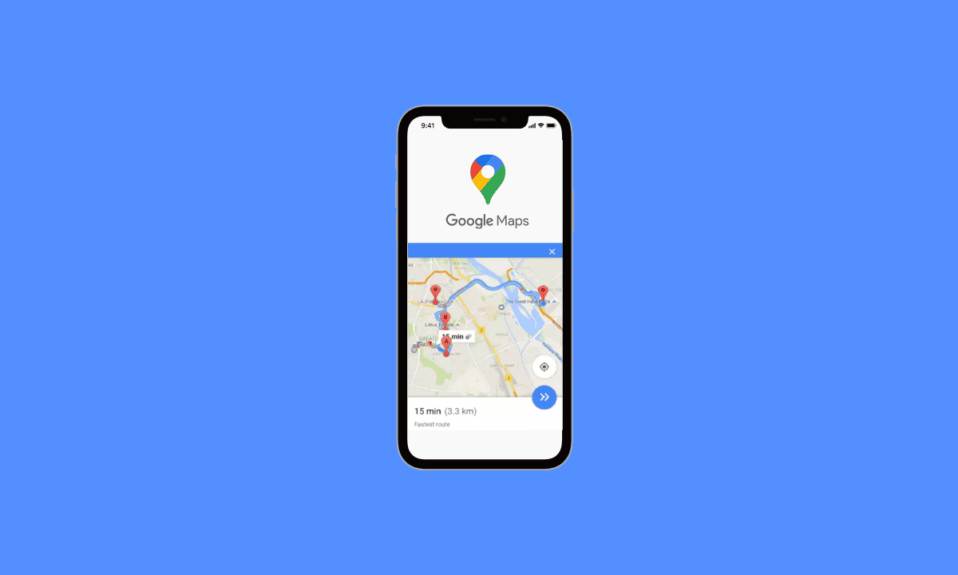
บริการบนเว็บที่เรียกว่า Google Maps นำเสนอข้อมูลที่ครอบคลุมเกี่ยวกับสถานที่และลักษณะทางภูมิศาสตร์ทั่วโลก ในฐานะที่เป็นส่วนหนึ่งของเว็บแอปพลิเคชันที่ใหญ่กว่า Google Maps ให้บริการต่างๆ มากมาย Google Maps ให้มุมมองถนนซึ่งเป็นภาพที่ถ่ายจากรถยนต์ที่กำลังเคลื่อนที่ในเมืองต่างๆ เป็นโปรแกรมที่จำเป็นและพื้นฐานที่สุดบนสมาร์ทโฟนของเรา และหากคุณกำลังวางแผนการเดินทาง Google Maps จะเป็นแอปนำทางสำหรับการนำทางของคุณ คุณสามารถใช้มันเพื่อติดตามเส้นทางเพื่อไปยังจุดหมายปลายทางของคุณได้เร็วขึ้นหรือเลือกใช้ปลายทางที่สั้นลง การตั้งค่าตัวเลือกเส้นทางได้รับความช่วยเหลือจาก Google Maps คุณสามารถเลือกเส้นทางที่เร็วที่สุดที่คุณต้องการใน Google Maps หลายจุดในการตั้งค่า นอกจากนี้ คุณสามารถค้นหาเส้นทางที่สั้นที่สุดระหว่างสถานที่ต่างๆ บน Google Maps Google Maps มีความสามารถในการวางแผนเส้นทาง คุณสามารถใช้โปรแกรมวางแผนการเดินทางของ Google Maps ได้ทุกเมื่อที่จำเป็นหรือในขณะที่วางแผนสำหรับการทัศนศึกษาที่กำลังจะมาถึง มาดูคำแนะนำในการใช้ Google Maps เพื่อใช้เส้นทางที่เร็วที่สุดกับสถานที่หลายแห่ง
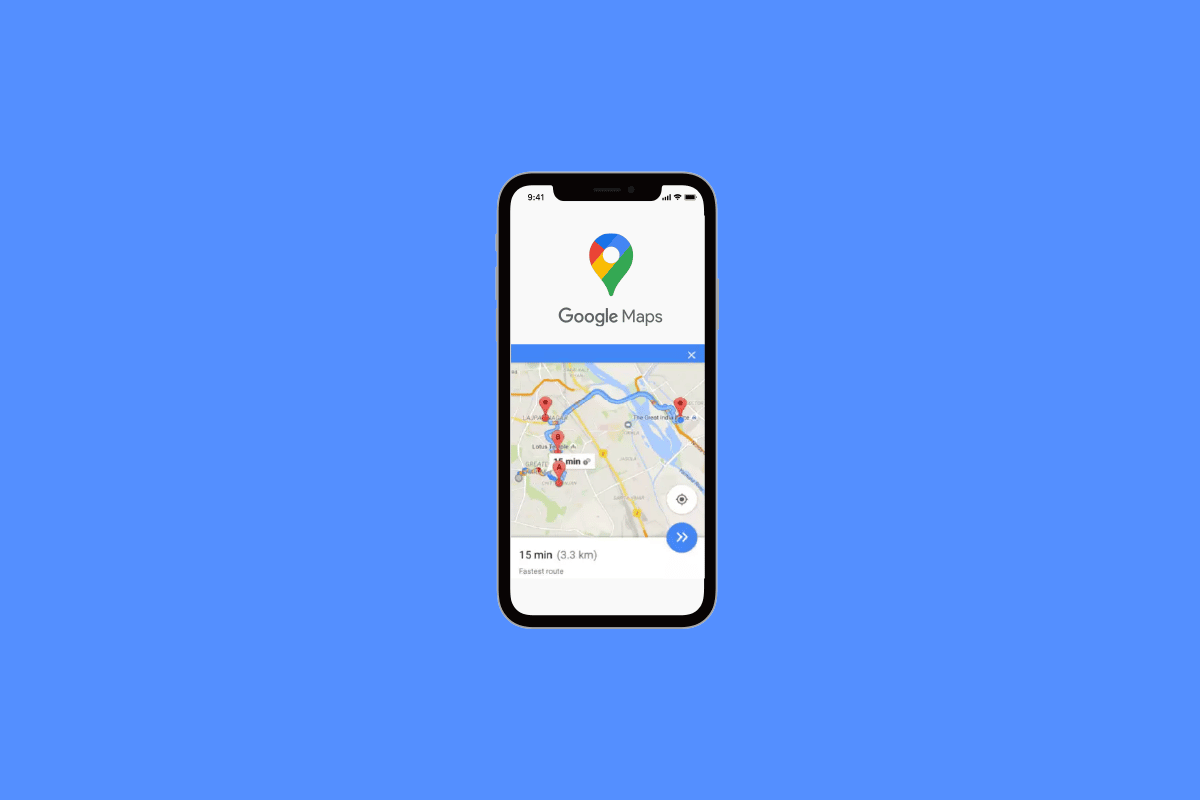
เนื้อหา
- วิธีรับเส้นทางที่เร็วที่สุดของ Google Maps พร้อมจุดหมายปลายทางหลายแห่ง
- จะทำอย่างไรหาก Google Maps ไม่แสดงเส้นทางที่เร็วที่สุด
- วิธีที่ 1: อัปเดต Google Maps
- วิธีที่ 2: ล้างแคชของแอป
- วิธีใช้ Google Maps เพื่อกำหนดเส้นทางที่สั้นที่สุดไปยังสถานที่หลายแห่ง
- Google Maps Travel Planner คืออะไร
- เหตุผลที่ควรใช้ Google Maps แทนเครื่องมือวางแผนการเดินทางอื่นๆ
- วิธีใช้ Google Maps เพื่อวางแผนเส้นทางที่มีจุดแวะพักหลายแห่ง
วิธีรับเส้นทางที่เร็วที่สุดของ Google Maps พร้อมจุดหมายปลายทางหลายแห่ง
ตัดสินใจว่าคุณต้องการเดินทางไปที่ใดก่อน จากนั้นแบ่งจุดแวะพักนั้นให้มากเท่าที่คุณต้องการเพิ่ม คุณเพียงแค่ต้องจัดระเบียบสถานที่เหล่านั้นให้อยู่ในลำดับที่ถูกต้อง
ตัวเลือก I: บนพีซี
1. ไปที่ Google Maps บนเว็บไซต์
2. จากนั้นคลิกที่ ไอคอนทิศทาง
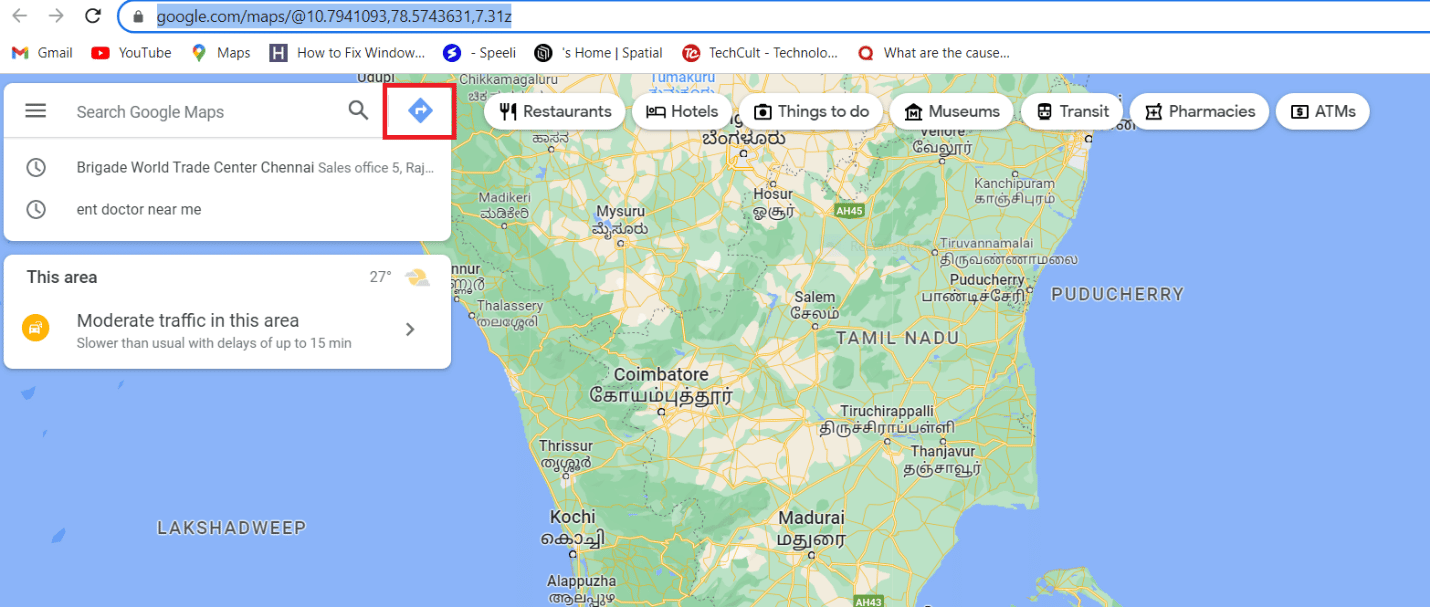
3. เพิ่ม จุดเริ่มต้น และ ปลายทาง
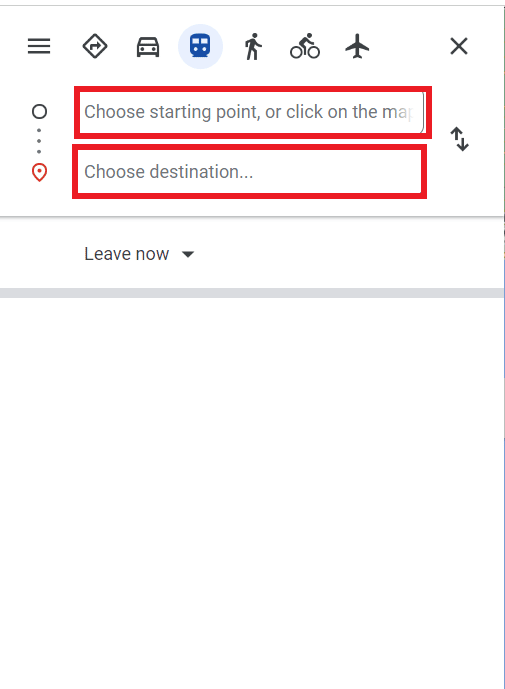
4. คลิก เพิ่ม สัญลักษณ์ ทางด้านซ้าย ใต้ตำแหน่ง
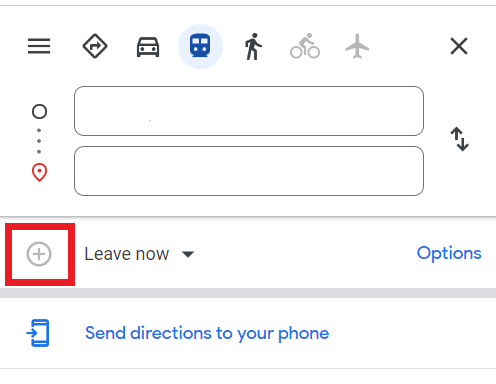
หมายเหตุ: เลือกสถานที่อื่นหากคุณต้องการรวมจุดแวะพัก คุณสามารถเพิ่มจุดหมายปลายทางต่างๆ ได้มากถึง 10 แห่ง คุณจะต้องจัดเรียงจุดหมายใหม่ด้วยตนเอง เพื่อให้ได้ เส้นทางที่เร็วที่สุดบน Google Maps สำหรับจุดหมายทั้งหมดของคุณ (สูงสุด 10 จุดจอด)
5. ไปข้างหน้าและคลิกที่เส้นทางเพื่อเข้าถึงเส้นทาง
ตัวเลือก II: บนโทรศัพท์มือถือ
1. เปิด Google Maps ของคุณ
2. แตะที่ แถบค้นหา และพิมพ์ปลายทางของคุณ
3. จากนั้น เลือก ทิศทาง
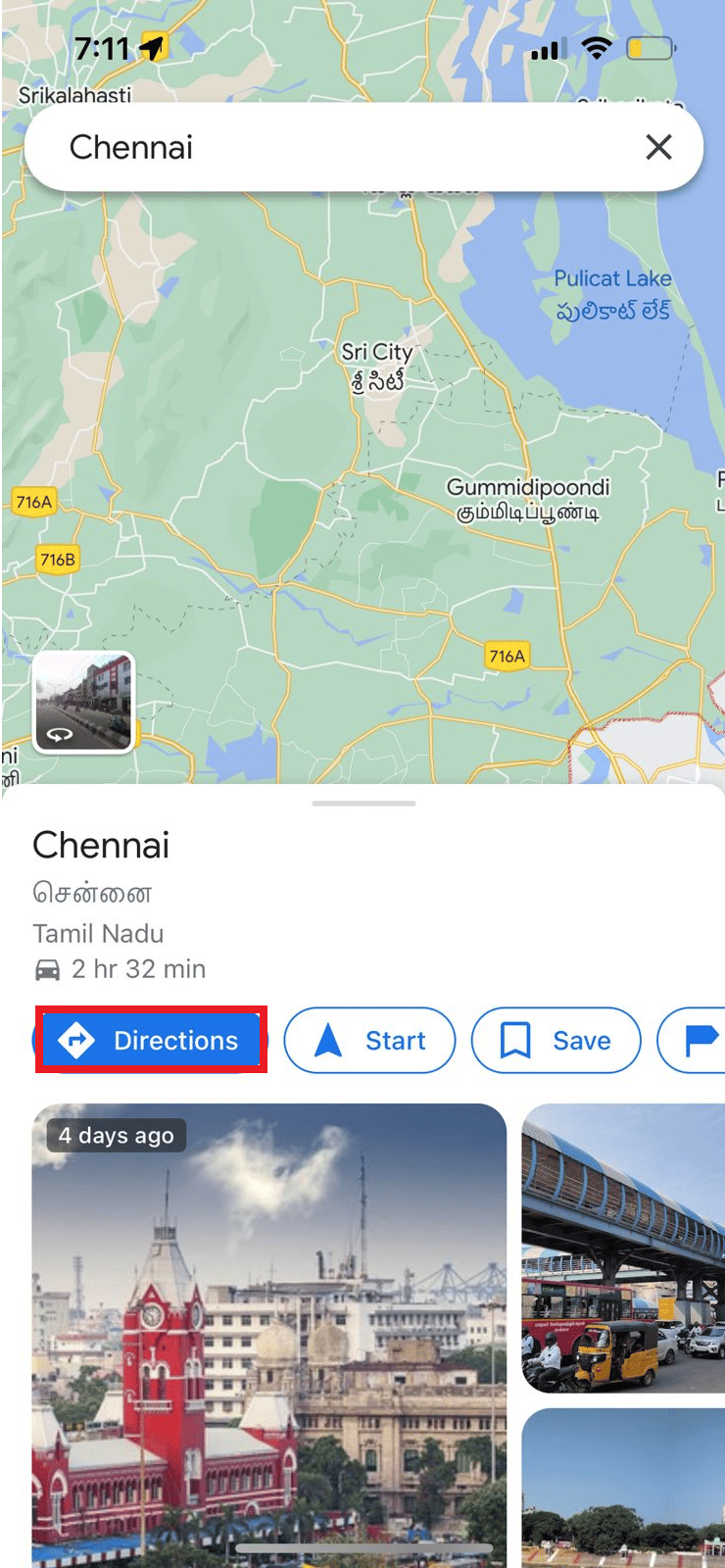
4. แตะที่ จุดสามจุด ที่มุมด้านขวา เลือกตัวเลือก เพิ่มหยุด
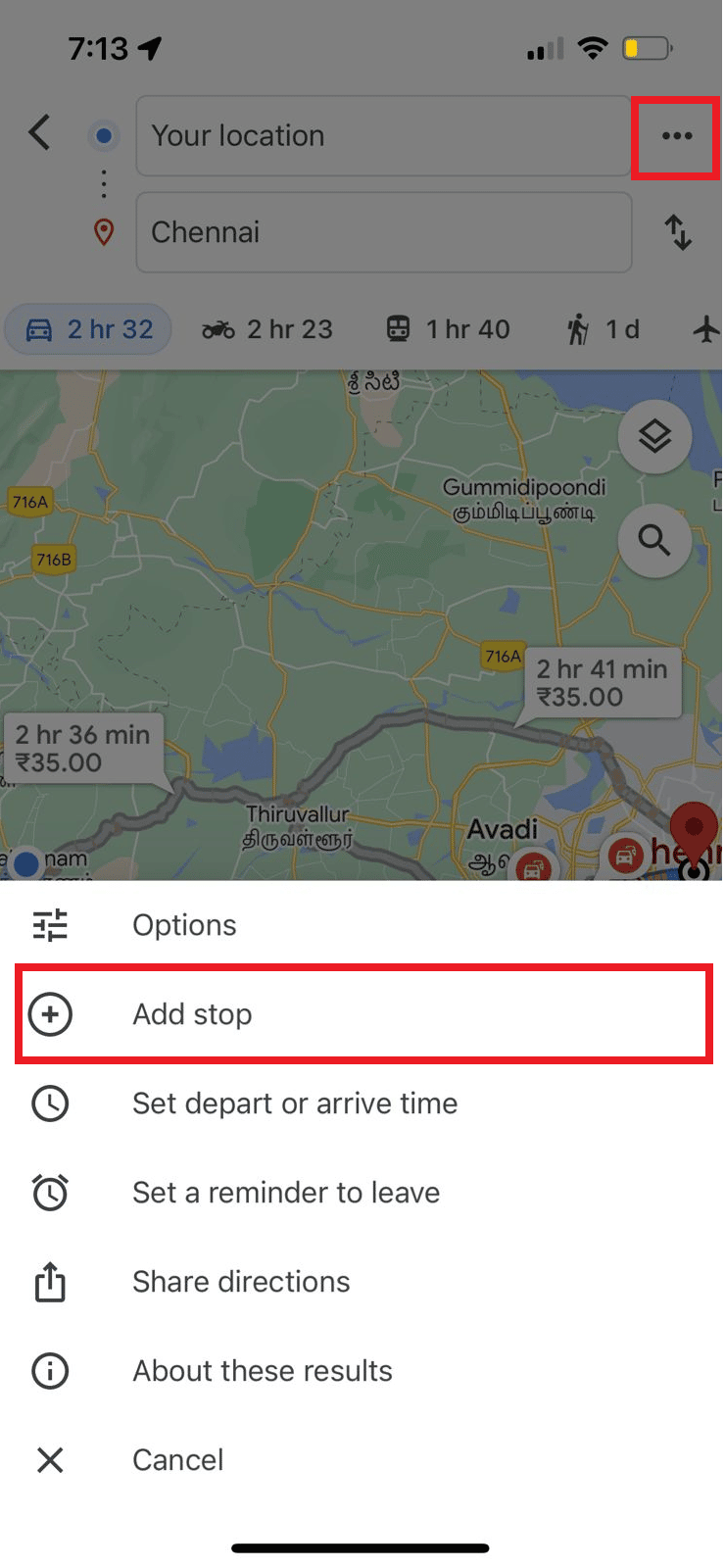
4. จะมีจุดอ้างอิงที่สาม “ B ” ปรากฏขึ้น หากต้องการเลือกปลายทางที่สอง ให้แตะที่นั่น
หมายเหตุ: คุณยังสามารถลากเพื่อจัดเรียงเวย์พอยต์ใหม่ได้อีกด้วย
นี่คือวิธีที่คุณจะได้รับเส้นทางที่เร็วที่สุดของ Google Maps พร้อมจุดหมายปลายทางหลายแห่ง
อ่านเพิ่มเติม: วิธีใช้ Google Maps ออฟไลน์
จะทำอย่างไรหาก Google Maps ไม่แสดงเส้นทางที่เร็วที่สุด
ในบางครั้ง Google Maps อาจไม่แสดงเส้นทางที่เร็วที่สุดแก่คุณ เนื่องจากข้อผิดพลาดเล็กๆ น้อยๆ เช่น การอัปเดตที่ล้าสมัยหรือแอปพื้นหลังบางแอปที่อาจขัดจังหวะแอป คุณสามารถแก้ปัญหานี้ได้โดยอัปเดตแอปและล้างแคช
วิธีที่ 1: อัปเดต Google Maps
ก่อนอื่น คุณสามารถลองอัปเดตแอป Google Maps ตามขั้นตอนด้านล่าง
1. ไปที่แอพ Google Play Store
2. ถัดไป ใน แถบค้นหา ด้านบน ให้ป้อน Google Maps เพื่อเปิด
3. แตะที่ปุ่ม อัพเดท
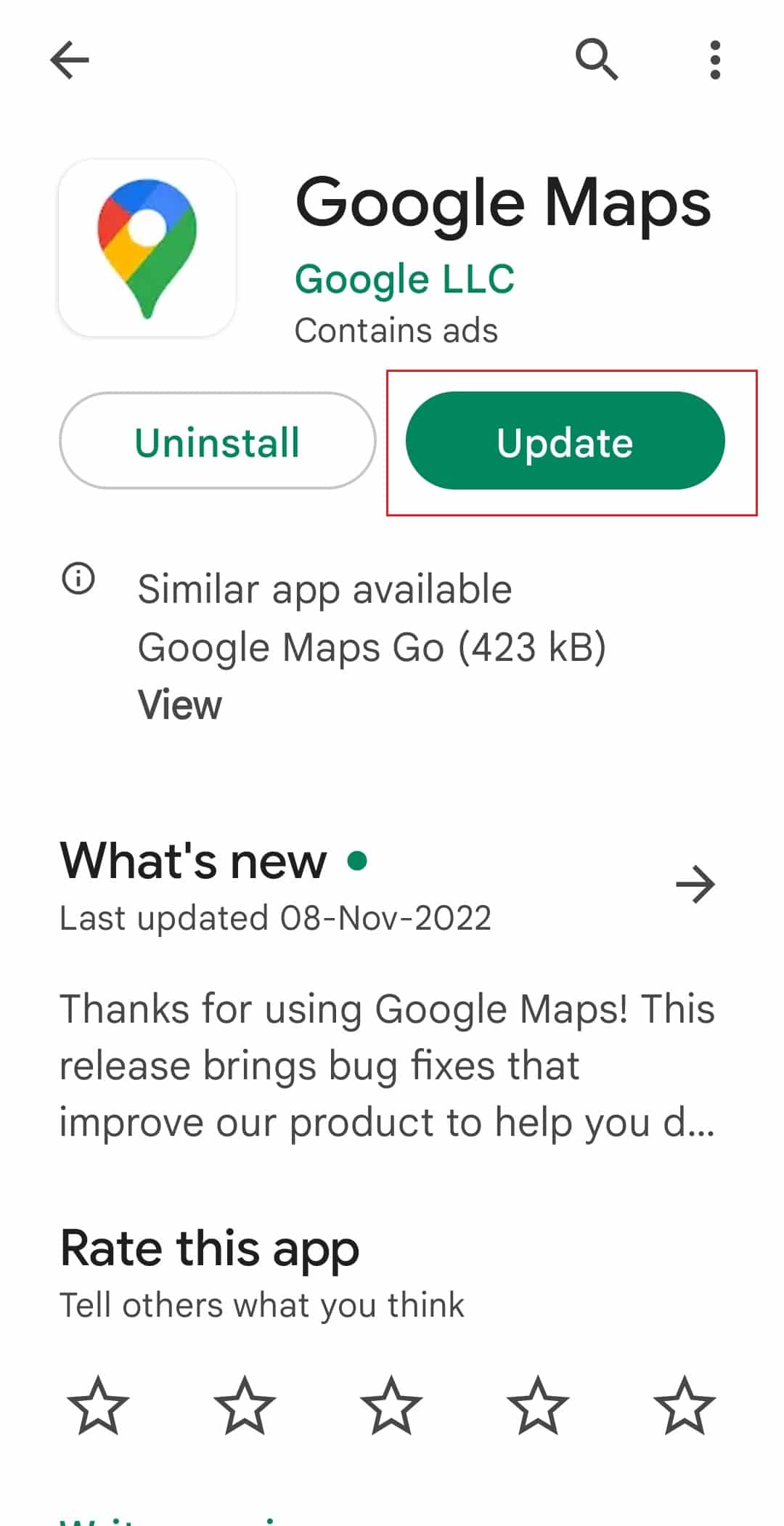
วิธีที่ 2: ล้างแคชของแอป
อีกวิธีในการแก้ไขปัญหาคือการล้างไฟล์แคชของแอป
1. ไปที่แอพ การตั้งค่า ของโทรศัพท์แล้วเปิดขึ้นมา
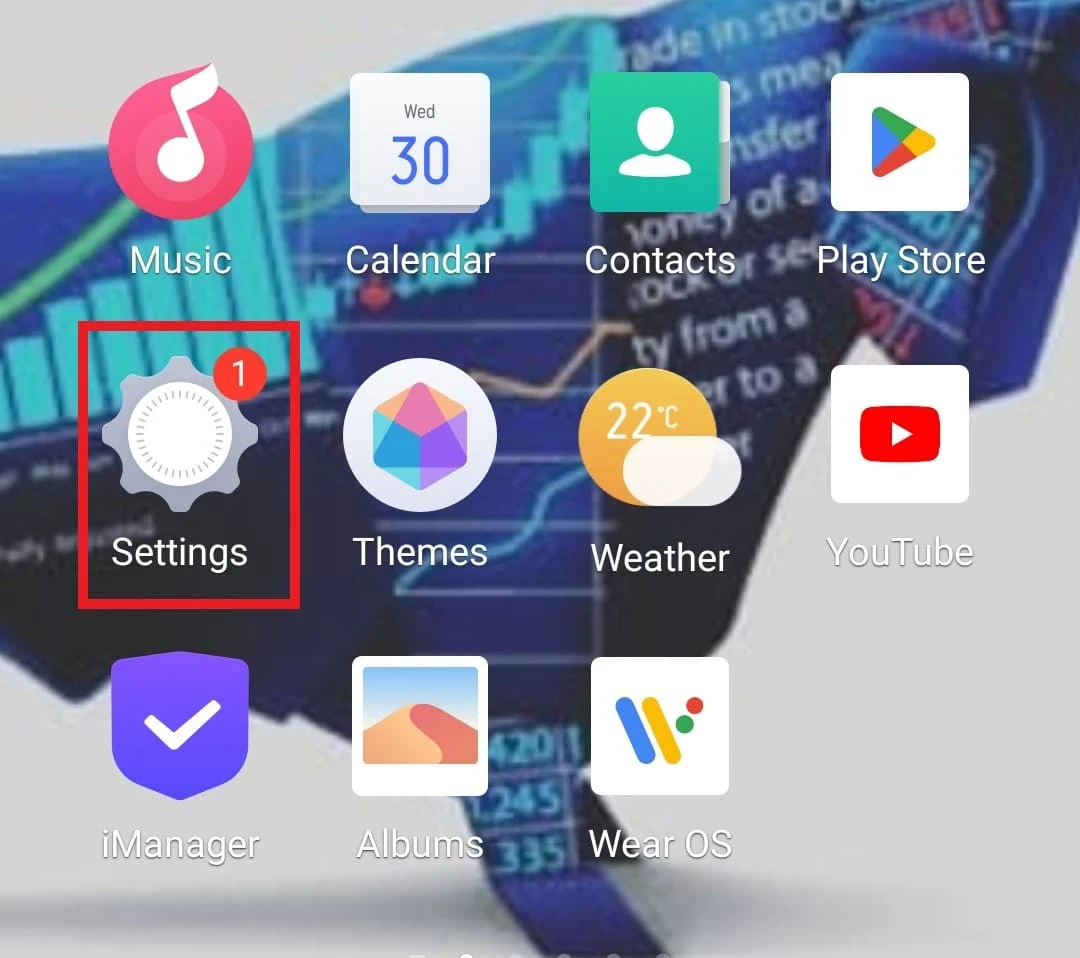
2. ตอนนี้เปิด แอพและการอนุญาต ในนั้น
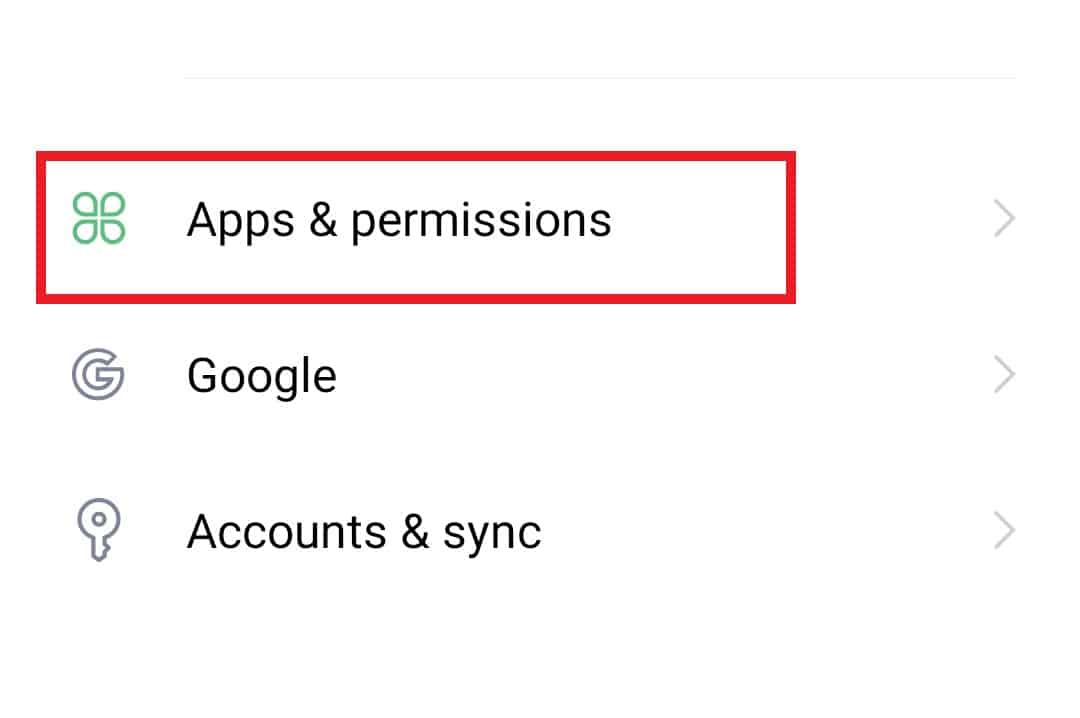
3. ถัดไป เลือกตัว จัดการแอป จากรายการตัวเลือก
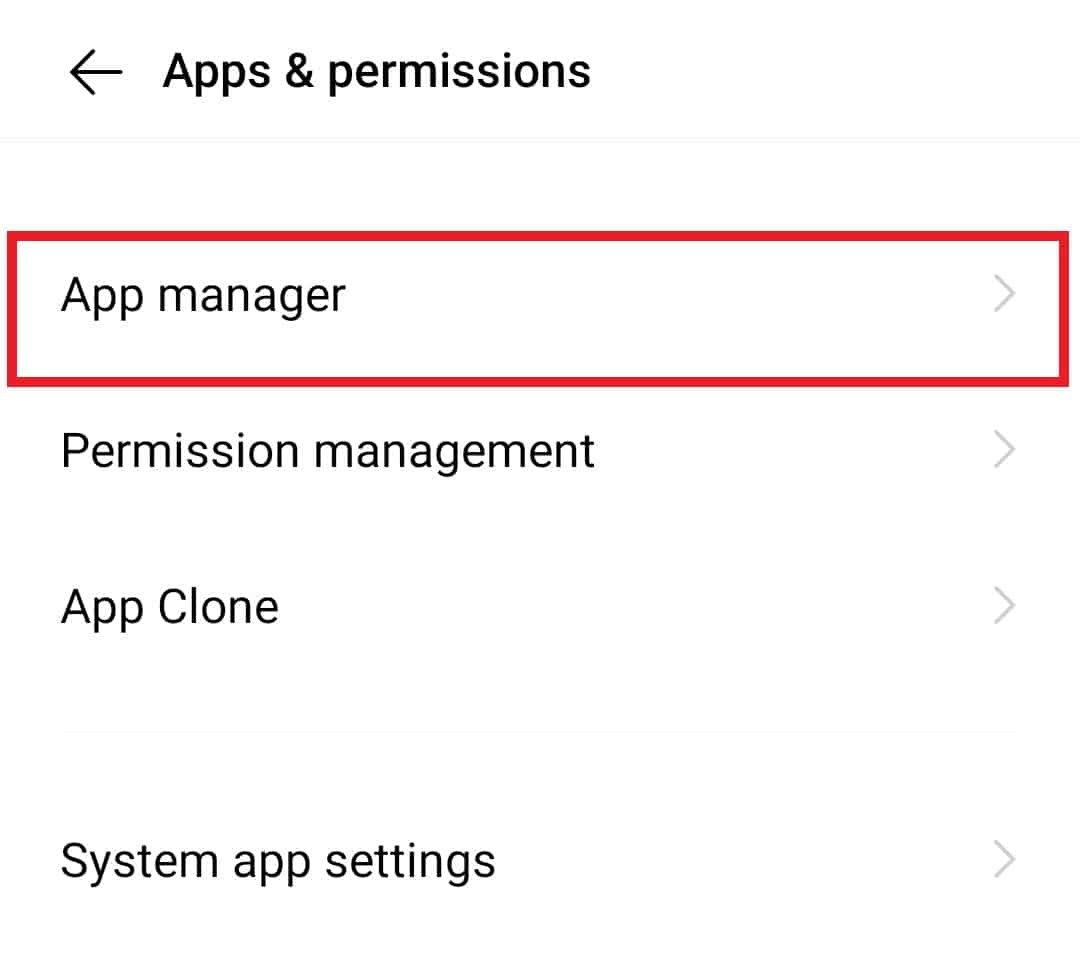
4. ตอนนี้ค้นหา Google Maps จากรายการแล้วเปิด
5. นอกจากนี้ แตะที่ พื้นที่เก็บข้อมูล ใน ข้อมูลแอพ
6. ก่อนอื่นให้แตะที่ ล้างข้อมูล จากนั้นคลิกที่ ล้างแคช

วิธีใช้ Google Maps เพื่อกำหนดเส้นทางที่สั้นที่สุดไปยังสถานที่หลายแห่ง
สาเหตุที่ Google Maps ไม่แสดงเส้นทางที่สั้นที่สุดคือ Google Maps จะค้นหาเส้นทางอื่นหากเส้นทางที่เร็วที่สุดมีถนนทางเข้าควบคุม หากการเข้าถึงถูกจำกัดชั่วคราว
โชคดีที่มีแหล่งข้อมูลที่คุณสามารถใช้เพื่อกำหนดเส้นทางที่สั้นที่สุดระหว่างสถานที่ต่างๆ แม้ว่า Google Maps จะมีข้อบกพร่องอยู่บ้าง แต่ Google Maps เป็นหนึ่งในอุปกรณ์ที่ใช้กันอย่างแพร่หลาย เราจะอธิบายทีละขั้นตอนเกี่ยวกับวิธีใช้ Google Maps เพื่อค้นหาเส้นทางที่สั้นที่สุด และหารือเกี่ยวกับเครื่องมือวางแผนเส้นทางอื่นที่จะทำให้ชีวิตของคุณง่ายขึ้นอย่างมาก
เส้นทางที่สั้นที่สุดสามารถวางแผนได้อย่างง่ายดายโดยใช้ Google Maps ทำตามขั้นตอนที่กำหนดเพื่อใช้เส้นทางที่เร็วที่สุดของ Google Maps กับจุดหมายปลายทางหลายแห่ง
1. เปิดแอป Google Maps
2. ใน แถบค้นหา พิมพ์จุดหมายปลายทางของคุณ
3. แตะที่ เส้นทาง
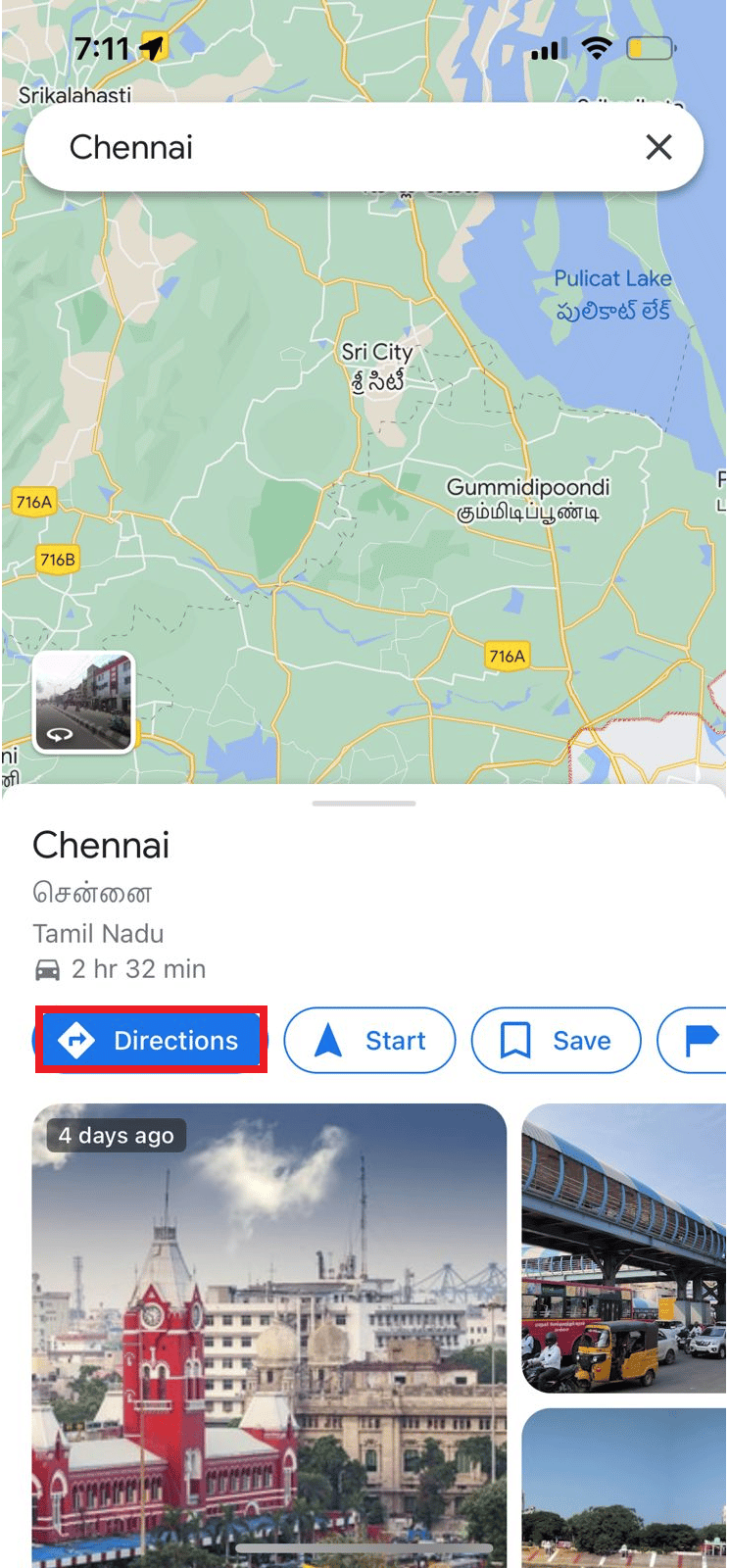
4. เพื่อให้ Google รู้ว่าคุณกำลังขับรถ ตรวจสอบให้แน่ใจว่าได้เลือก สัญลักษณ์รถ แล้ว
ระยะทางและเวลาเดินทางสำหรับแต่ละเส้นทางจะแสดงถัดจากรายการเส้นทางที่เป็นไปได้ของ Google เลือกเส้นทางที่มีระยะทางน้อยที่สุด หากระยะทางที่สั้นที่สุดคือระยะทางที่คุณต้องการ โดยทั่วไป Google Maps จะเลือกเส้นทางที่สั้นที่สุดตามค่าเริ่มต้น โปรแกรมอาจไม่แสดงเส้นทางที่สั้นที่สุดเป็นไมล์เสมอไป

อ่านเพิ่มเติม : วิธีตรวจสอบการจราจรบน Google Maps
Google Maps Travel Planner คืออะไร
ไม่ว่าคุณจะวางแผนการเดินทางคนเดียวหรือการเดินทางเป็นกลุ่ม Google Maps สามารถช่วยคุณระบุเส้นทางที่มีประสิทธิภาพมากที่สุด Google Maps อาจเป็นเพื่อนเดินทางในอุดมคติของคุณ หากคุณต้องการบรรลุวัตถุประสงค์ในวันหยุดของคุณ แต่ไม่แน่ใจว่าจะไปที่นั่นได้อย่างไร คุณสามารถเข้าถึง Google Maps ได้จากทุกที่ และช่วยในการวางแผนการเดินทางของคุณ ดังนั้น หากคุณเดินทางบ่อย เครื่องมือวางแผนการเดินทางของ Google Maps ก็ช่วยคุณได้
สำหรับนักเดินทางที่ชอบการผจญภัย Google Maps ทำงานได้ดีที่สุดในการระบุตำแหน่งต่างๆ ที่กระจายอยู่ตามเส้นทาง ช่วยในการค้นหาข้อมูลที่เกี่ยวข้องและเวลาเดินทางที่จำเป็นเพื่อไปที่นั่น นอกเหนือจากการระบุเส้นทางหลายเส้นทางเพื่อไปยังจุดหมายปลายทางของคุณแล้ว ยังแสดงสภาพการจราจรตามเวลาจริงอีกด้วย
เหตุผลที่ควรใช้ Google Maps แทนเครื่องมือวางแผนการเดินทางอื่นๆ
- ความช่วยเหลือในการจัดตาราง Road Trips: ไม่ว่าเป้าหมายของคุณจะเป็นการเดินทางระยะไกลหรือการเดินทางอย่างรวดเร็วไปยังสถานที่ใกล้เคียง Google Maps จะช่วยให้คุณเลือกสถานที่ที่เหมาะสมที่สุดสำหรับแผนการเดินทาง Road Trip ของคุณ นอกจากนี้ยังจะให้คำแนะนำเกี่ยวกับร้านอาหารเมื่อคุณตัดสินใจเลือกสถานที่ตั้งของทัวร์แล้ว การเดินทางของคุณจะเป็นที่จดจำ
- ใช้งานง่ายขณะเดินทาง: การใช้ Google Maps เพื่อวางแผนการเดินทางนั้นง่ายกว่าเพราะคุณสามารถเข้าถึงหรือดาวน์โหลดได้จากอุปกรณ์มือถือ ดังนั้น เมื่อเตรียมแผนการเดินทางของคุณแล้ว คุณสามารถเปิด Google Maps ค้างไว้และไปตามเส้นทาง นอกจากนี้ ยังให้คุณเลือกใช้แผนที่ออฟไลน์ที่มีข้อมูลสำคัญ เช่น เวลาโดยประมาณ จุดกลับรถ และระยะทางที่เหลือ
- เสนอเส้นทางที่มีประสิทธิภาพ: ไม่ว่าตำแหน่งของคุณจะอยู่ไกลแค่ไหน Google Maps สามารถช่วยคุณค้นหาเส้นทางที่เหมาะสมได้ภายในเวลาไม่กี่วินาที ข้อจำกัดของถนน รวมถึงพื้นที่ปิด การจราจรสำรอง และสถานที่ก่อสร้าง ถูกนำมาพิจารณาขณะวางแผนการเดินทาง คุณอาจจะไปถึงสถานที่ของคุณอย่างรวดเร็วหากคุณใช้แผนที่ที่ได้รับการรับรองจาก Google เป็นแนวทาง
- ข้อมูลเกี่ยวกับสถานที่เพิ่มเติม: สำหรับสถานที่ที่เลือก Google Maps จะแจ้งข้อมูลทั้งหมดที่มีให้คุณทราบ ควบคู่ไปกับการแบ่งปันข้อมูลเกี่ยวกับราคา เวลามาถึงที่คาดการณ์ไว้ และบทวิจารณ์ของลูกค้า นอกจากนี้ คุณสามารถดูรูปภาพที่เจ้าของหรือผู้ใช้รายอื่นของแพลตฟอร์มการทำแผนที่โพสต์ไว้ได้
- Google Map ที่สามารถแก้ไขได้: ผู้ใช้แพลตฟอร์มแผนที่ที่รู้จักกันดีสามารถแก้ไขข้อมูลและเพิ่มรายละเอียดใหม่สำหรับแต่ละไซต์ได้ฟรี เป็นผลให้มันนำข้อมูลสำคัญที่เกี่ยวข้องกับการหยุดที่เลือกไปยังหน่วยความจำ ในแผนที่เส้นทางที่สร้างขึ้น คุณยังสามารถเพิ่มรหัสสีและไอคอนต่างๆ สำหรับเส้นทางได้อีกด้วย ตัวอย่างเช่น คุณสามารถเพิ่มไอคอนจุดสำหรับโรงแรมหรือรีสอร์ทตามที่คุณเลือก
- เชื่อมต่อกับ Google Maps อื่นๆ โดยอัตโนมัติ: คุณจะมี Google Apps มากมายในสมาร์ทโฟนของคุณ หากคุณเป็นผู้ใช้ Google คุณสามารถเข้าถึงข้อมูลบนแอพหรืออุปกรณ์อื่นใดได้ด้วยการซิงค์แอพดังกล่าวโดยอัตโนมัติกับแพลตฟอร์มการทำแผนที่ กล่าวโดยย่อคือ คุณสามารถรับแผนเส้นทางผ่านการโต้ตอบกับบริการของ Google ได้อย่างราบรื่น การที่คุณดาวน์โหลดแอป Google Maps จะช่วยให้แน่ใจว่าผลิตภัณฑ์อื่นๆ ของ Google จะเป็นปัจจุบันอยู่เสมอ
อ่านเพิ่มเติม: วิธีแก้ไข Google Maps ที่ช้า
วิธีใช้ Google Maps เพื่อวางแผนเส้นทางที่มีจุดแวะพักหลายแห่ง
ก่อนที่จะเริ่มการเดินทางบนถนนซึ่งอาจต้องใช้เวลา การเตรียมแผนการเดินทางควรมีความสำคัญสูงสุดของคุณ จริงๆ แล้ววิธีการนี้สามารถทำให้เข้าใจได้ง่ายมากหากคุณดูคำแนะนำด้านล่าง และคุณจะสามารถทราบวิธีสร้างเส้นทางที่สั้นที่สุดและเร็วที่สุดได้ Google Maps จะไม่สามารถใช้งานได้เลย แต่ถ้าคุณเพิ่มจุดหมายปลายทางมากกว่า 10 แห่ง
Google Maps ทำให้การจัดระเบียบจุดหมายปลายทางแบบหลายจุดนั้นค่อนข้างง่าย หากคุณกำลังทำธุระบางอย่างรอบเมือง
อย่างไรก็ตาม เนื่องจากสนับสนุนเฉพาะจุดหมายปลายทางในจำนวนที่จำกัดและขาดคุณลักษณะการเพิ่มประสิทธิภาพใดๆ Google แผนที่จึงอาจไม่เป็นที่พอใจในบางครั้ง
เราจะข้ามไปที่ประเด็นทันที นั่นคือการออกแบบเส้นทางที่มีจุดหมายหลายแห่ง เนื่องจากคุณทราบวิธีเพิ่มจุดหมายจำนวนมากใน Google Maps ตามที่กล่าวไว้ก่อนหน้านี้แล้ว
ไม่ยากเกินไปที่จะใช้ เส้นทางที่เร็วที่สุดของ Google Maps ที่จุดจอดหลายแห่ง เพื่อวางแผนเส้นทาง ดังนั้น หากคุณเข้าสู่จุดแวะพักหลายแห่งบน Google Maps คุณต้องเปลี่ยนที่อยู่ในช่วงเวลาที่คุณควรขับรถ
น่าเสียดายที่ Google Maps ไม่มีความสามารถในการจัดเรียงที่อยู่ใหม่โดยอัตโนมัติ ดังนั้นหากคุณต้องการใช้เส้นทางที่เร็วกว่า คุณจะต้องดำเนินการด้วยตนเอง
หากคุณกำลังจะไปในเส้นทางที่สั้นกว่านั้น อันดับแรก
1. จัดระเบียบการหยุด
รายการต้องแบ่งออกเป็นรายการแยกกันโดยมีที่อยู่เก้ารายการหากมีจุดหยุดมากกว่าเก้าจุด
- ผ่านรหัสพิน
- ตามชื่อถนนหรือเลขที่ก็ได้
- โดยควอดแรนต์ในเมือง
2. รวมจุดเริ่มต้นของการหยุดทั้งหมด
หากคุณเริ่มต้นจากตำแหน่งอื่นที่ไม่ใช่ตำแหน่งปัจจุบัน คุณต้องระบุตำแหน่งนั้นใน Google Maps เพราะตำแหน่งปัจจุบันของคุณจะถูกป้อนโดยอัตโนมัติ คุณอาจไม่รู้ว่าจุดแวะไหนจะเป็นจุดแรกหรือจุดสุดท้าย ดังนั้นลองเดาดู ต่อมาก็แก้ไขได้ สุดท้าย เมื่อคุณเข้าสู่ทุกจุดแวะพักแล้ว ก็พร้อมที่จะดำเนินการต่อไปนี้
3. เลื่อนขั้นตอนไปรอบๆ
- เพื่อให้ป้ายหยุด A อยู่ใกล้ตำแหน่งเริ่มต้นของคุณมากที่สุด และคุณไม่ต้องถอยหลังโดยไม่จำเป็น ถึงเวลาที่จะพยายามทำให้ป้ายหยุดทั้งหมดเดินตามเส้น ที่อยู่ใด ๆ ในรายการสามารถคว้าและเลื่อนขึ้นหรือลงในรายการได้โดยการกดเครื่องหมาย = ถัดจากที่อยู่
- ลาก Stop I ขึ้นไปยัง Stop A ในรายการ เช่น หากใกล้กับตำแหน่งที่คุณต้องการเริ่มมากที่สุด
- ลากที่อยู่ในเมืองจนกว่าจะมีการจัดระเบียบอย่างมีเหตุผล ซูมเข้าเพื่อระบุตัวอักษรหากมีจุดหยุดหลายแห่งอยู่ใกล้กัน
- ตอนนี้ หากคุณกำลังพิจารณาเส้นทางที่เร็วที่สุด
- เส้นตรงไม่จำเป็นต้องเป็นเส้นทางที่สั้นที่สุด ดังนั้นคุณจะต้องคำนึงถึงข้อพิจารณาเพิ่มเติมเพื่อสร้างเส้นทางที่เร็วที่สุดบน Google Maps
- คุณควรจดบันทึกว่า Google Maps เส้นทางที่เร็วที่สุดมีจุดหยุดแวะพักหลายแห่งนานเท่าใด โดยขณะนี้จะประมาณเวลาการเดินทางทั้งหมดก่อนที่จะทดลองเส้นทาง
รายการด้านล่างเป็นวิธีการเดินทางที่รวดเร็ว:
- เมื่อใดก็ตามที่เป็นไปได้ ให้ไปตามถนนและระหว่างรัฐ
- หลีกเลี่ยงการเดินทางผ่านเขตโรงเรียนหรือถนนที่มีไฟแดงจำนวนมาก
- เมื่อ Google แสดงพื้นที่สีแดงในการเดินทางของคุณ แสดงว่าการจราจรได้ชะลอตัวลง
เพียงให้ความสนใจกับทางหลวงและคอขวดของการจราจร การเดินทางของคุณก็จะสั้นลงได้ภายในสามสิบนาที
คำถามที่พบบ่อย (FAQs)
ไตรมาสที่ 1 Google Route Planner คืออะไร?
ตอบ คุณลักษณะการวางแผนเส้นทางใน Google Maps จะสร้างเส้นทางการขับขี่ไปยังสถานที่ต่างๆ
ไตรมาสที่ 2 ฉันจะเพิ่มจุดแวะหลายแห่งใน Google Maps ได้อย่างไร
ตอบ ในหน้าแรก คลิกปุ่มทิศทางสีน้ำเงินขวาล่าง ใส่ตำแหน่งเริ่มต้นและจุดแรกของคุณ จากนั้น เลือก “ เพิ่มจุดหยุด ” จากจุดเล็กๆ สามจุดในพื้นที่ด้านขวาบน
ไตรมาสที่ 3 สามารถเพิ่มจุดแวะพักใน Google Maps ได้กี่ครั้ง
ตอบ ดังที่กล่าวไว้ข้างต้นในบทความ คุณสามารถเพิ่มจุดแวะพักได้สูงสุด 10 จุดรวมจุดเริ่มต้นของคุณ
ไตรมาสที่ 4 เมื่อเพิ่มจุดแวะใน Google Maps แล้ว ฉันจะเปลี่ยนจุดเหล่านั้นได้ไหม
ตอบ ได้ คุณสามารถเลื่อนรายการจุดแวะขึ้นและลงได้โดยใช้ ปุ่ม “=”
Q5. Google Maps ระบุเส้นทางที่เร็วที่สุดได้อย่างไร
ตอบ ในการกำหนดเส้นทางที่เร็วที่สุด Google จะให้คะแนนเส้นทางที่เป็นไปได้ตามตัวแปรต่างๆ เช่น สภาพการจราจรปัจจุบันและความยาวของเส้นทาง นอกจากการแสดงเส้นทางที่เร็วที่สุดแล้ว Google Maps ยังเสนอตัวเลือกอื่นๆ ด้วยระยะทางหรือเวลาเดินทางที่แตกต่างกัน
ที่แนะนำ:
- แก้ไขข้อผิดพลาด iPhone ในการซื้อแอปไม่รองรับ
- 14 วิธีแก้ไขสำหรับไม่สามารถเข้าสู่ระบบ YouTube บน Windows 10/11
- วิธีวาดรัศมีบนแอป Google Maps
- วิธีค้นหาปั๊มน้ำมันที่ใกล้ที่สุดบน Google Maps
เราหวังว่าคำอธิบายเกี่ยวกับ เส้นทางที่เร็วที่สุดของ Google Maps เพื่อไปยังจุดหมายปลายทางหลาย แห่งจะเป็นประโยชน์สำหรับคุณ นอกจากนี้ เราได้อธิบายสั้น ๆ เกี่ยวกับโปรแกรมวางแผนการเดินทางของ Google Maps โปรดแจ้งให้เราทราบในพื้นที่ความคิดเห็นหากคุณมีความคิดเห็นหรือคำถามสำหรับเรา
